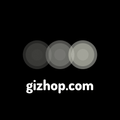Obsidianでローカル環境の記事作成テンプレートの構築
Obsidianを2022年に導入してヘビーユーザーとなっていたので記事作成ができるようになってとても快適になりました

はじめに
サイトを始める以前からメモ帳をObsidianで管理していたので記事作成するのであればObisidianを使いたかったので構築してみました。
Obsidianについて
Mac/windowsとiOS/Androidでリリースされているアプリとなります。 iCloud連携することでiOSの端末と共有が可能となっております。 AndroidはDropboxやgoogle driveと連携すると共有できるようになるようです。
プラグインが豊富にあり既存機能で不足している機能は基本的にプラグインを導入することで解消することができます。
構築方法
- Obsidianをインストール
- Obsidianで表示するためのフォルダーを作成する
- 作成したフォルダーに移動してgit管理しているプロジェクトを配置する
事前準備ができたら次にObsidianの設定画面でデイリーノートの指定をします。
プラグインオプションの設定
以下を設定することでデイリーノートのテンプレートファイルを指定することができます。
- Obsidiaの設定画面を表示する
- 左サイドメニューのプラグインオプションの項目のデイリーノートを押下する
- 新規ファイルの場所:プロジェクト名/src/content
- Gatsbyの場合の指定場所となります
- テンプレートファイル場所:50.template/today
- 起動時にデイリーノートを開く:ON
- どちらでもOK
これだけの設定ですとテンプレートを読み込んで記事を作成する度に「command」+「P」で「デイリーノートを新規で作成する」を選択しないといけなく面倒です。
次にショートカットキーでデイリーノートを新規作成できるようにします。
ショートカットキーの設定
設定方法は設定画面でホットキーで作成することができます。
- Obsidiaの設定画面を表示する
- 左サイドメニューのホットキーを選択して検索までで入力する
- 「デイリーノート:今日のデイリーノートを開く」を検索する
- ショートカットキーを追加する
- gizhopでは「alt」+「T」を設定しております
これでわざわざ右クリックで新しいファイルを作成などをしなくて済むようになりました。
おわり
これで一通りの簡単に記事作成ができる環境を整えることができました。
気が向いたらgizhopで設定しているObsidianのプラグインなど紹介したいと思います。